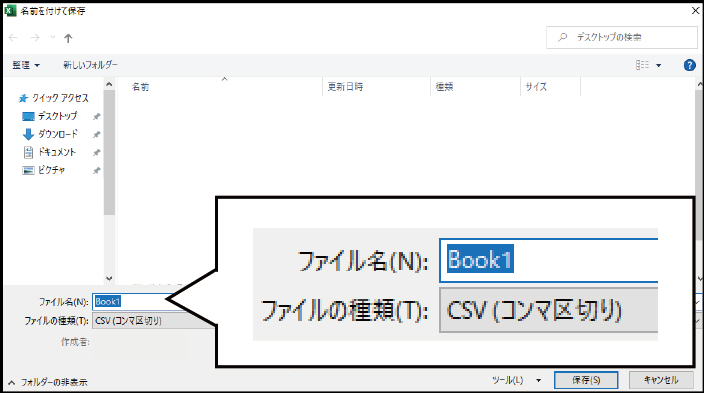商品お気に入り機能
お気に入りの商品をご登録いただけます。上部にある「お気に入り」ボタン、「マイページ」より商品をご確認いただけます。
【STEP1】トップページから「お気に入り」をクリックする
トップページ上部にある「お気に入り」をクリックします。
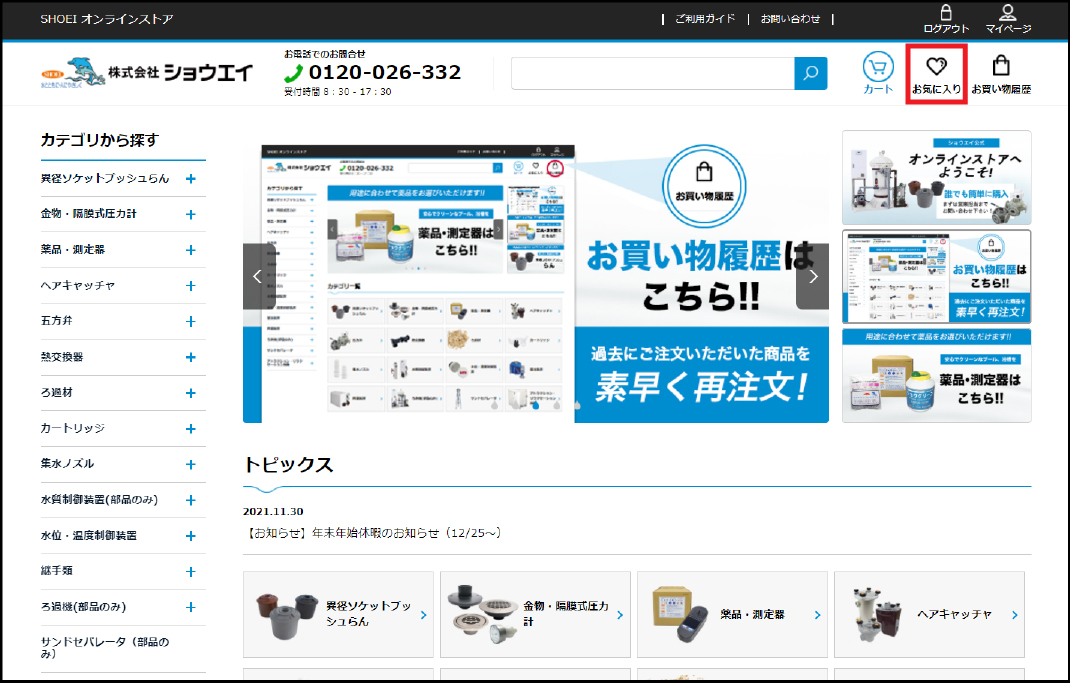
【STEP2】お気に入りページ内で商品を選択する
「お気に入り」をクリックすると以下の画面が表示されます。
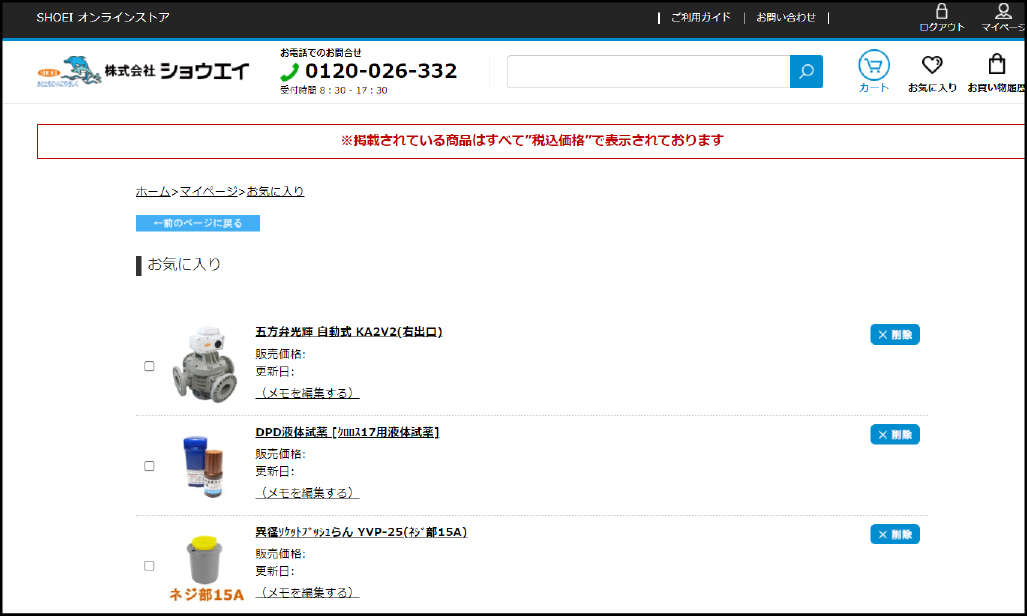
「お気に入り」内の求めている商品をクリックすると販売ページへ飛びます。
販売ページ内で「カートへ入れる」をクリックすると、買い物かごに選択した商品が入ります。
お気に入り登録方法
商品販売ページより「お気に入り登録」を選択すると、登録ができます。
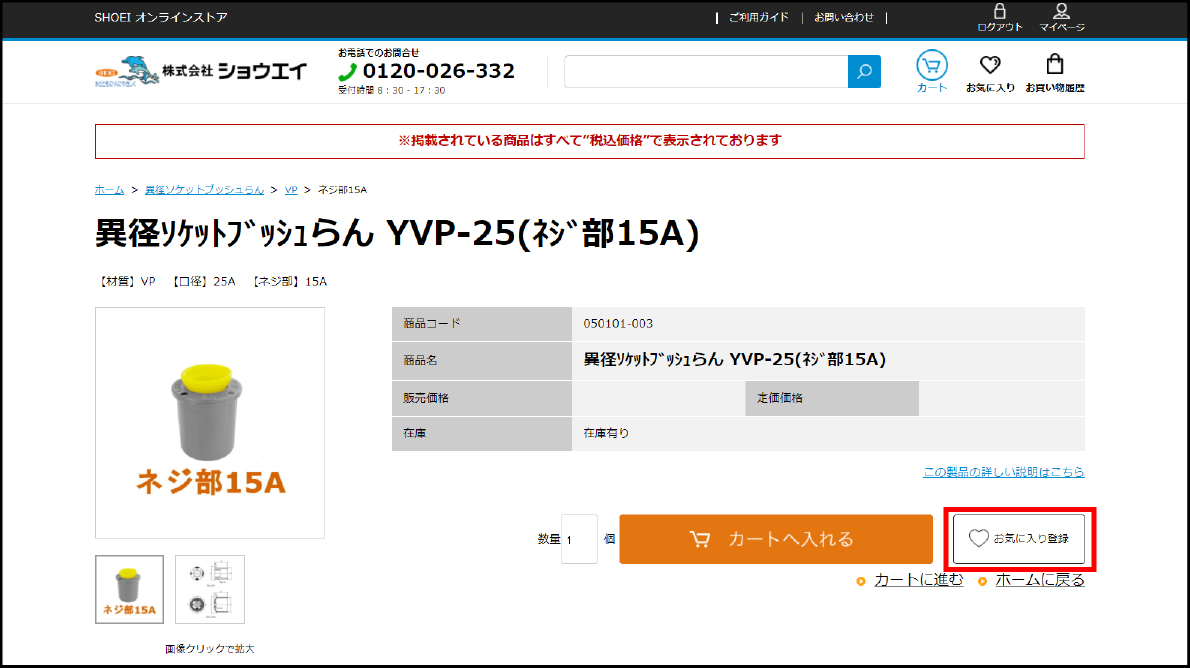
お買い物履歴機能
注文の履歴を確認できます。上部にある「お買い物履歴」ボタン、「マイページ」より商品をご確認いただけます。
【STEP1】トップページから「お買い物履歴」をクリックする
トップページ上部にある「お買い物履歴」をクリックします。
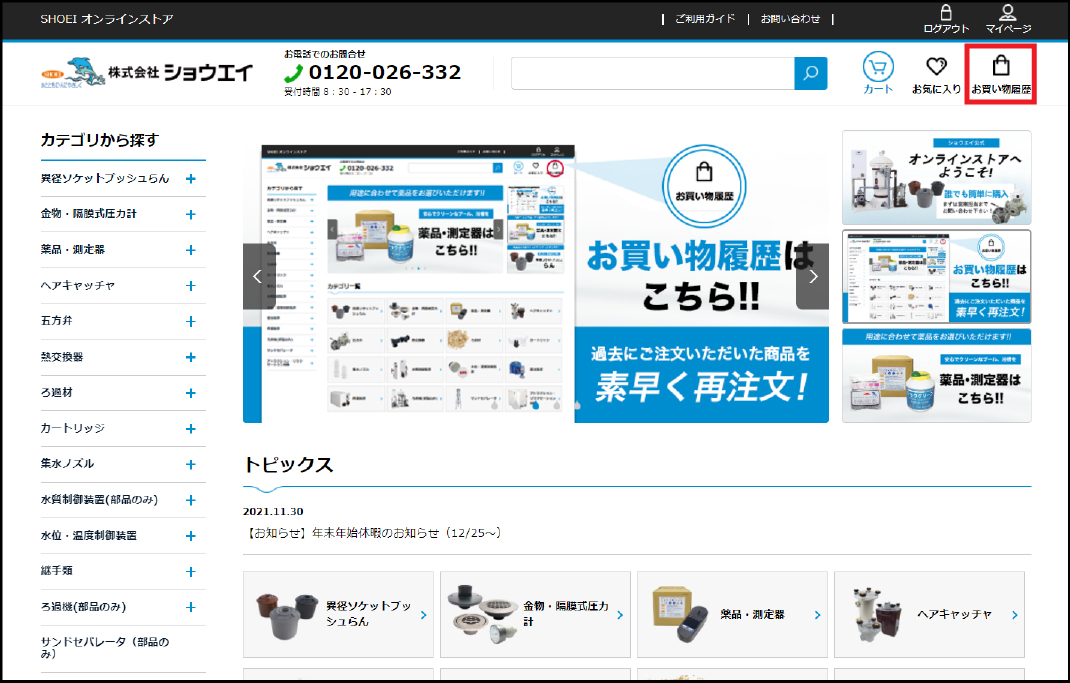
【STEP2】購入履歴内で商品を選択する
「お買い物履歴」をクリックすると以下の画面が表示されます。
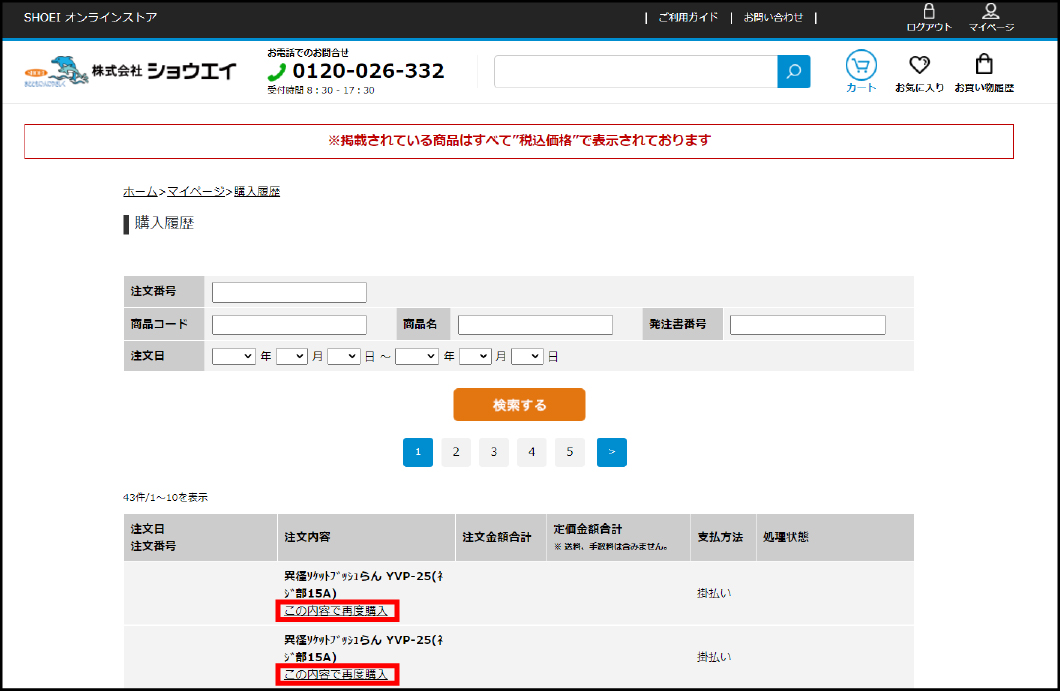
購入履歴内の注文したい商品名下に記載されている、「この内容で再度購入」をクリックします。
【STEP3】買い物かごを確認する
「この内容で再度購入」をクリックすると買い物かごに飛び、以下の画面が表示されます。
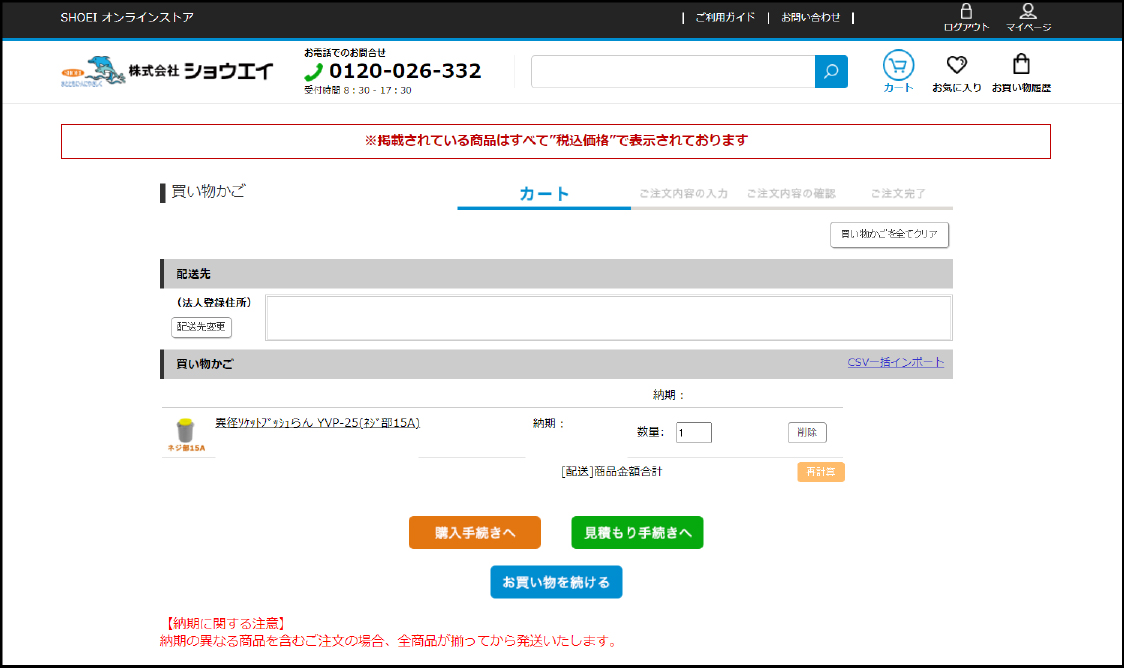
買い物かご内を確認し、購入手続きもしくは見積手続きを行います。
CSV取込機能
CSVファイルのインポートにより、複数の商品を一括で取り込むことができます。上部にある「カート」ボタンより操作を行えます。
【STEP1】トップページから「カート」をクリックする
トップページ上部にある「カート」をクリックします。
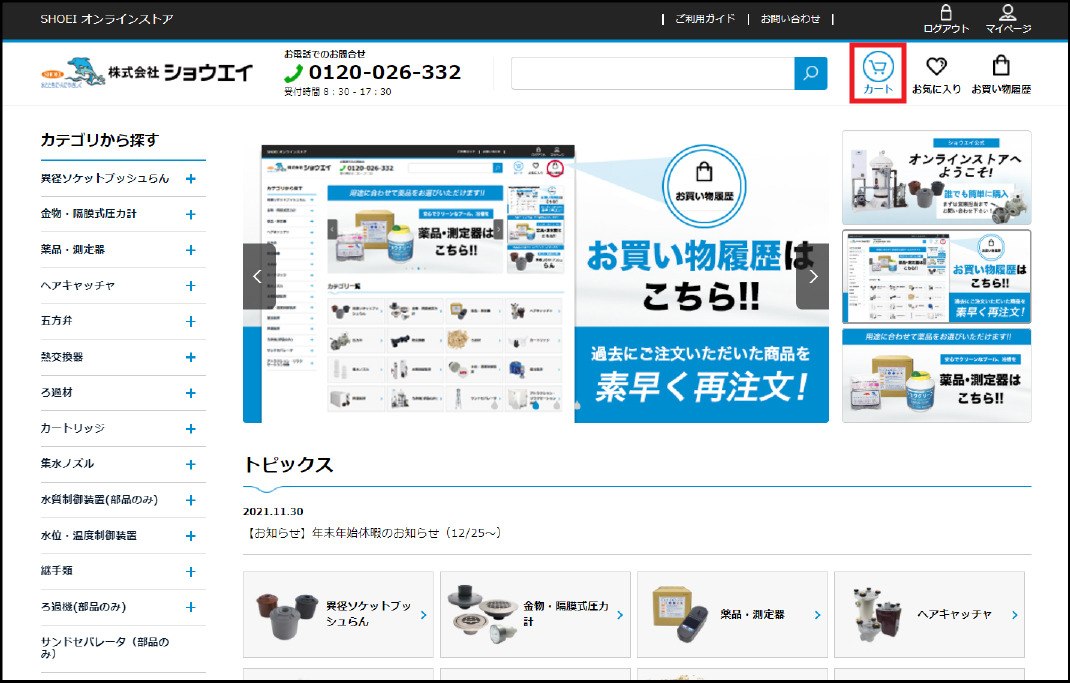
【STEP2】買い物かごから「CSV一括インポート」をクリックする
「カート」をクリックすると買い物かごに飛び、以下の画面が表示されます。
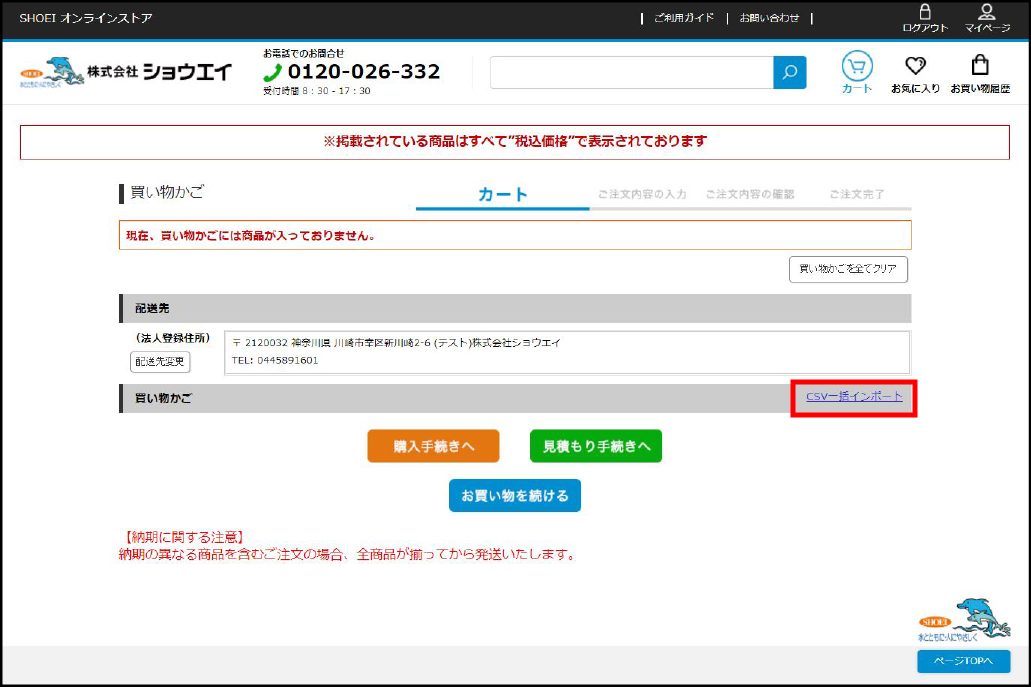
買い物かご内の「CSV一括インポート」をクリックします。
【STEP3】CSVファイルをアップロードする
「CSV一括インポート」をクリックするとアップロードページに飛び、以下の画面が表示されます。
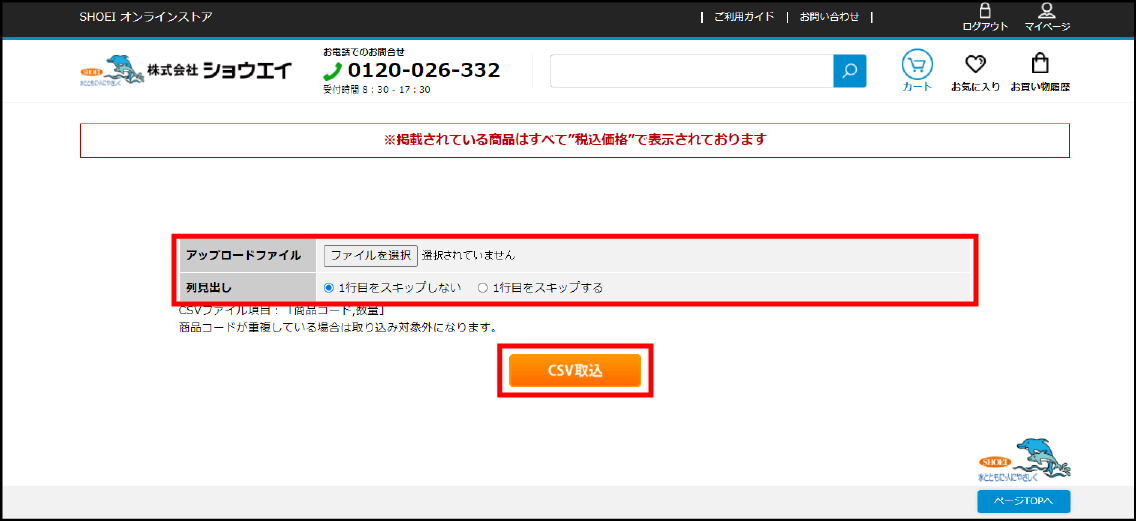
作成したCSVファイルを選択し、アップロードします。
列見出しがない場合は「1行目をスキップしない」を選択し、ある場合は「1行目をスキップする」を選択します。
「CSV取込」をクリックし、ファイルを取り込みます。
※この時、商品コードが重複している場合や、コード内にスペースが含まれている場合は取り込むことができません。
【STEP4】アップロードしたCSVファイルを確認する
「CSV取込」をクリックすると、以下の画面が表示されます。
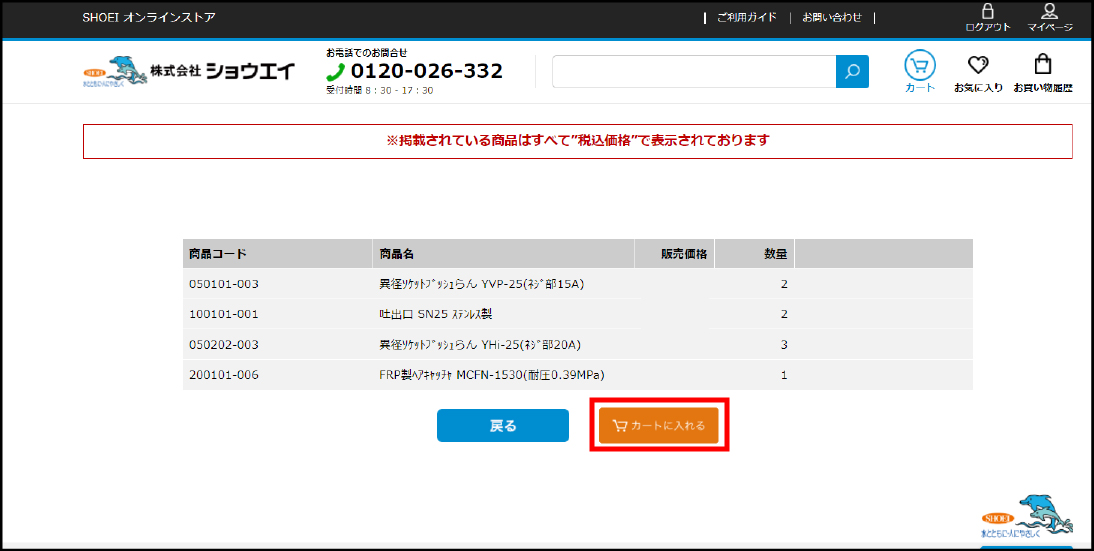
表示されている商品が正しいか確認し、「カートに入れる」をクリックすると買い物かごに商品が入ります。
CSVファイルの作成方法
Excelやメモ帳を用いて、CSVファイルを作成します。Excelで作成する場合は、商品コードと数量を記入した表を用意します。
※この時、商品コードと数量を1行目に入力した場合は、アップロードする際に列見出しの欄で「1行目をスキップする」を選択してください。
例)ExcelでCSVファイルを作成する場合
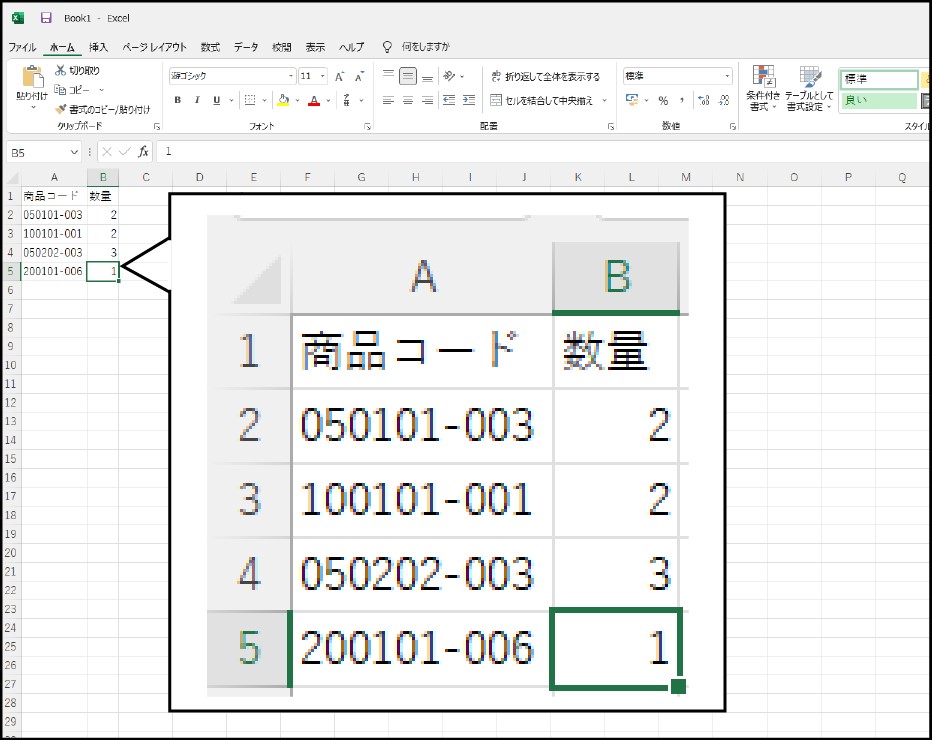
商品コードは各商品の販売ページに記載されています。
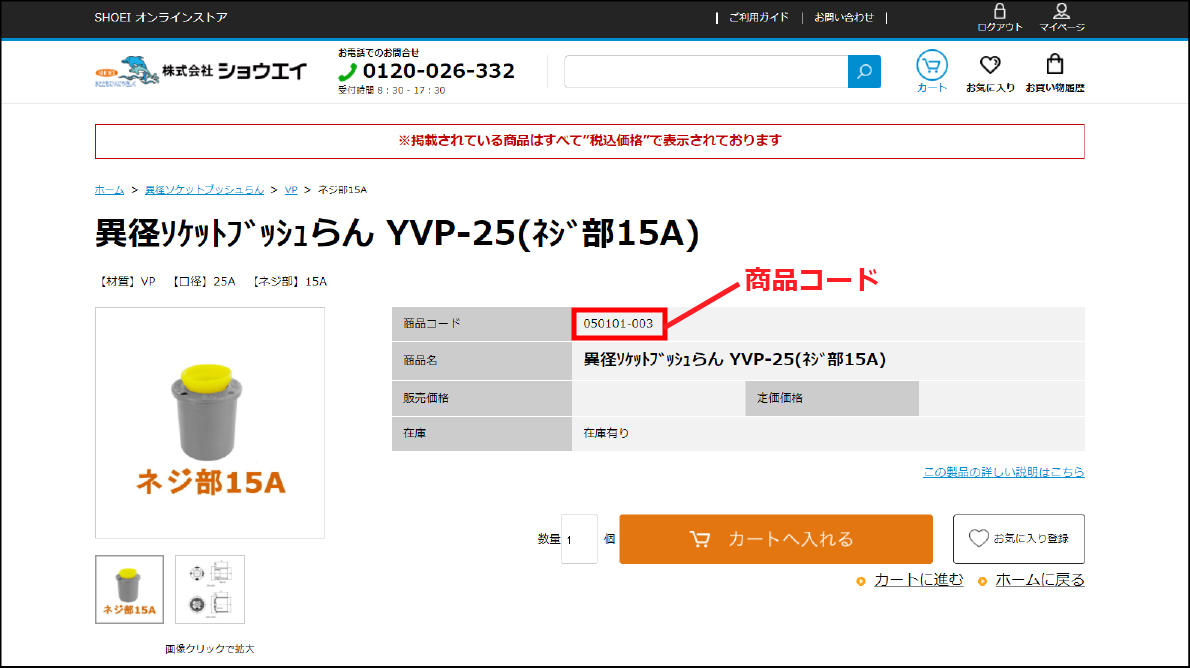
商品コードと数量を入力した表を「名前をつけて保存」します。
この時、ファイルの種類を「CSV(コンマ区切り)」にして保存します。タイトル名の指定はございません。